Apple Music에서 청취 기록을 일시적으로 비활성화해야 하는 이유는 다음과 같습니다.
- 王林원래의
- 2024-06-14 19:09:33404검색
iOS, iPadOS 및 macOS Sonoma의 새로운 "청취 기록 사용" 초점 필터를 사용하면 마침내 iPhone, iPad 또는 Mac의 음악 앱에서 개인적인 감상 시간을 만들 수 있습니다. 이는 귀하의 권장 사항이 정확하고 귀하의 기록이 비공개로 유지됨을 의미합니다.
Apple Music에서 청취 기록을 비활성화하는 이유는 무엇입니까?
Apple Music에는 청취 활동이 녹음되는 것을 방지하는 적절한 시크릿 토글이 없습니다. 대신, 원치 않는 트랙으로 추천이 오염되는 것을 방지하려면 집중 모드를 사용해야 합니다. Apple Music의 추천은 사용자의 청취 습관과 취향 프로필에 맞춰져 있습니다. 들었던 노래, 앨범, 아티스트가 최근 재생 항목 및 음악 프로필에 표시됩니다.

또한 과거 활동을 기반으로 좋아할 만한 트랙을 제안하는 "For You" 및 "New Music"과 같은 Apple Music Replay 재생 목록과 라디오 방송국을 형성합니다. 특정 상황에서 청취 기록을 일시 중지하면 음악 취향에 맞는 추천을 유지할 수 있습니다.
때때로 자녀에게 iPhone을 건네주는 어린 자녀를 둔 부모의 시나리오를 생각해 보세요. 부모인 귀하는 자녀가 듣기 시작하는 모든 음악이 귀하의 추천에 영향을 미치고 귀하의 Apple Music 프로필에 표시되는 것을 중단하고 싶어합니다. 마찬가지로, 친구가 자신이 좋아하는 트랙(예: 파티에서)을 재생하기 위해 iPhone을 빌릴 때 해당 노래가 추천을 "중독"시키는 것을 원하지 않을 것입니다.
일반적으로 팬이 아닌 완전히 틈새 음악 장르를 탐구하고 싶을 수도 있습니다. 아니면 다소 모호한 앨범을 파헤치거나, 다른 사람들과 공동으로 재생 목록을 만들거나, CarPlay에서 SharePlay를 사용하여 승객들이 음악을 대기열에 추가할 수 있도록 할 수도 있습니다.
이와 유사한 모든 상황은 청취 기록을 일시적으로 일시 중지해야 합니다. 이렇게 하면 듣기를 시작하기 전에 활성화하는 것을 기억하는 한 팔로어가 프로필에서 숨기고 싶은 음악을 볼 수 없게 됩니다.
집중 모드를 사용하여 개인 청취 모드를 만드는 방법
Apple Music에서 청취 기록을 일시 중지하려면 설정 > iPhone이나 iPad에 집중하세요. Mac에서는 시스템 설정 > 아래에서 이 설정을 찾을 수 있습니다. 집중하다. 원한다면 기존 포커스를 자유롭게 사용할 수 있지만 "+" 플러스 또는 "포커스 추가" 버튼을 사용하여 새 모드를 만드는 것이 더 합리적일 것입니다.



청취 기록 제어 전용으로 새로운 집중 모드를 설정하는 것이 좋습니다. "듣기 기록"과 같이 인식 가능한 이름을 지정하고 사람 및 앱 차단과 같은 다른 옵션을 무시하여 필수 알림을 계속 수신하세요.
원하는 초점 모드를 선택한 상태에서 "초점 필터"까지 아래로 스크롤한 다음 "필터 추가"를 클릭하세요. 다음 화면의 앱 목록에서 "음악"을 선택하고 "청취 기록 사용" 스위치를 비활성화한 다음 "추가"를 눌러 선택한 포커스에 이 필터를 사용하세요.



이제 iPhone, iPad 또는 Mac의 제어 센터에 있는 "포커스" 타일을 사용하고 방금 생성한 포커스를 선택하여 청취 기록을 일시적으로 일시 중지할 수 있습니다.



마친 후에는 청취 기록을 다시 시작하는 것을 잊지 마세요. 설정이나 제어 센터에서 "듣기 기록" 포커스를 끄기만 하면 앞으로의 활동이 저장됩니다.
기본적으로 초점 모드는 각 장치마다 별도로 구성됩니다. 동일한 Apple ID로 로그인한 모든 기기의 청취 기록을 한꺼번에 일시 중지하려면 '청취 기록' 초점 설정에서 '기기 간 공유'를 전환하세요.
새로운 제한된 기록 집중 모드를 자동화하는 방법
위치 및 시간과 같은 트리거를 사용하여 집중을 자동화하여 집중을 예약할 수도 있습니다. 나는 체육관에 있을 때 에너지 넘치는 비트만 듣습니다. 그렇다고 해서 운동 관련 음악이 내 추천에 갑자기 나타나기를 열망한다는 의미는 아닙니다.
위치 트리거를 설정하려면 설정 > 집중하고 "청취 기록" 집중 모드를 선택한 다음 "일정 추가"를 누르고 메뉴에서 "위치"를 선택하세요. 그런 다음 검색을 사용하여 좋아하는 체육관과 같은 원하는 위치를 선택한 다음 "완료"를 눌러 변경 사항을 저장하세요.



미취학 아동은 자신이 좋아하는 게임을 플레이하기 전에는 잠들지 않을 수도 있습니다. 이 경우, 낮잠 시간에 아이들이 Apple Music 추천을 망치는 일이 없도록 특정 시간에 Focus를 예약하세요. 그렇게 하려면 "일정 추가"를 누르고 "시간"을 선택한 다음 매일 밤 10시와 같이 일정을 정의하세요. 완료되면 "완료"를 누르십시오.



"듣기 기록" 포커스를 잠금 화면에 연결하는 방법
포커스를 특정 잠금 화면에 연결하면 "듣기 기록" 포커스를 빠르게 활성화할 수 있습니다. 해당 잠금 화면. iPhone을 깨우고 잠금 화면을 길게 터치하여 편집 모드로 들어갑니다. 이제 원하는 잠금 화면으로 스와이프하고 하단 근처에 있는 작은 "포커스" 버튼을 누른 다음 "듣기 기록"을 선택하세요.
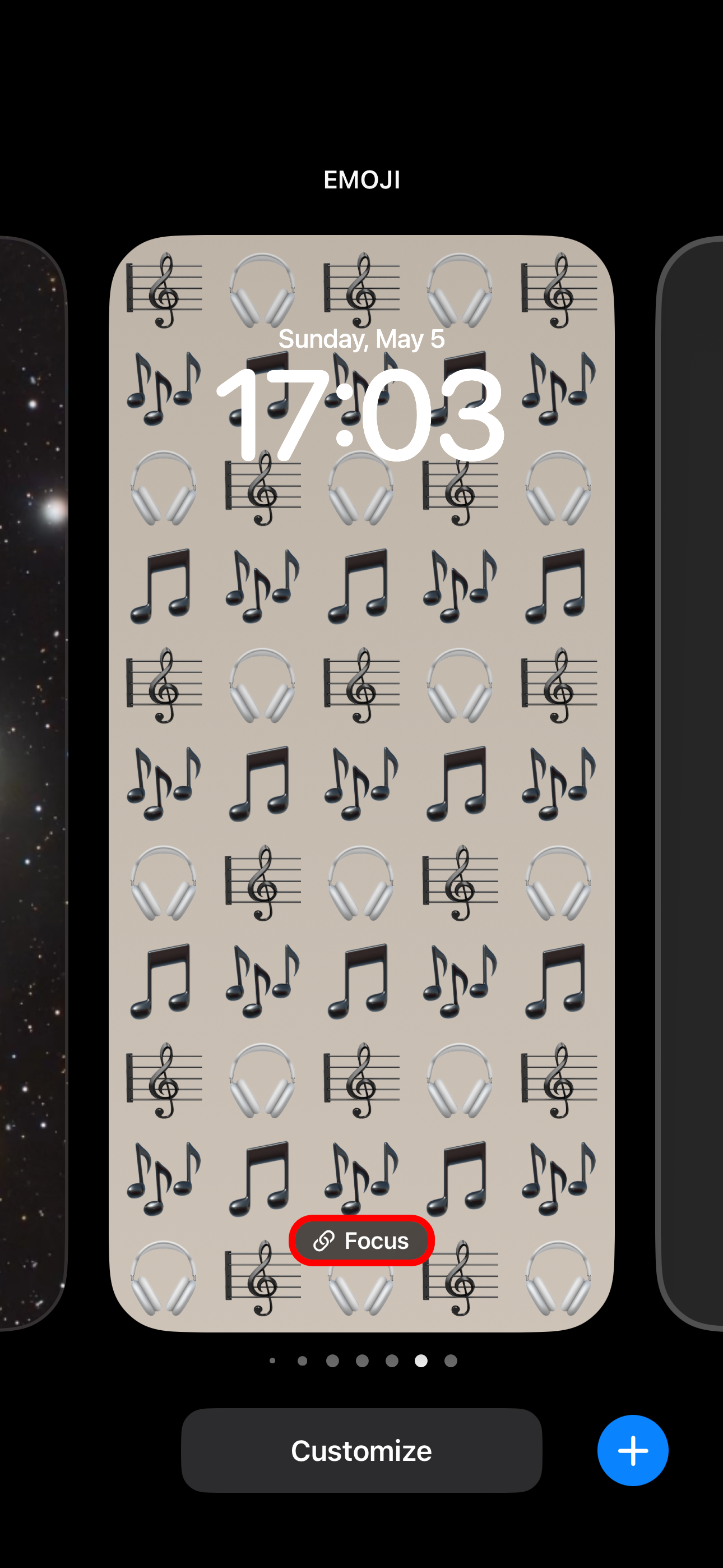


"듣기 기록" 포커스를 사용하려면 해당 잠금 화면으로 전환하세요.
HomePod 및 HomePod 미니 스피커에서는 음악 및 팟캐스트 앱에 청취 기록이 적용됩니다. 모든 HomePod 및 사용자에 대해 별도로 "청취 기록 업데이트"를 켜거나 끌 수 있습니다.
홈 앱에서 "..."를 누르고 메뉴에서 "홈 설정"을 선택한 다음 사용자를 선택하고 "청취 기록 업데이트"를 켜거나 끄세요.
그리고 그게 전부입니다, 정말! Apple Music 활동이 귀하의 취향 프로필과 추천에 부정적인 영향을 끼치는 것을 원하지 않는 경우 단 몇 분만에 비공개 청취 환경을 만들 수 있습니다.
Apple Music 프로필의 개인 정보 유출
이는 Apple Music 플랫폼의 유일한 개인 정보 보호 문제가 아닙니다. 예를 들어, 귀하의 프로필은 기본적으로 귀하의 청취 활동을 팔로어에게 유출합니다. 이 문제를 해결하려면 핵 옵션을 사용하여 Apple Music 프로필을 삭제하거나 설정을 변경하여 음악 앱이 원하는 방식으로 정확하게 작동하도록 할 수 있습니다.
음악 앱을 사용하여 이러한 설정에 액세스할 수 있습니다. 먼저 "지금 듣기" 탭을 누른 다음 프로필 이미지와 "프로필 보기"를 사용하여 사용자 프로필을 선택하세요. 그런 다음 "편집"을 탭하고 나를 팔로우할 수 있는 사람, 프로필에 표시되는 재생 목록 및 "듣기" 활성화 여부를 변경하세요. Mac에서는 마지막 항목을 찾으려면 "추가 개인 정보 설정" 메뉴를 사용해야 합니다.
더 많은 Apple Music 팁을 찾고 계시나요? 이미 사용하고 있어야 할 최고의 Apple Music 기능을 모두 확인해 보세요.
위 내용은 Apple Music에서 청취 기록을 일시적으로 비활성화해야 하는 이유는 다음과 같습니다.의 상세 내용입니다. 자세한 내용은 PHP 중국어 웹사이트의 기타 관련 기사를 참조하세요!

